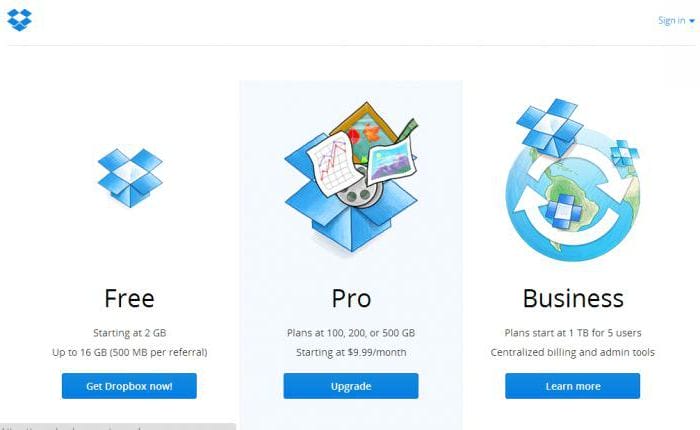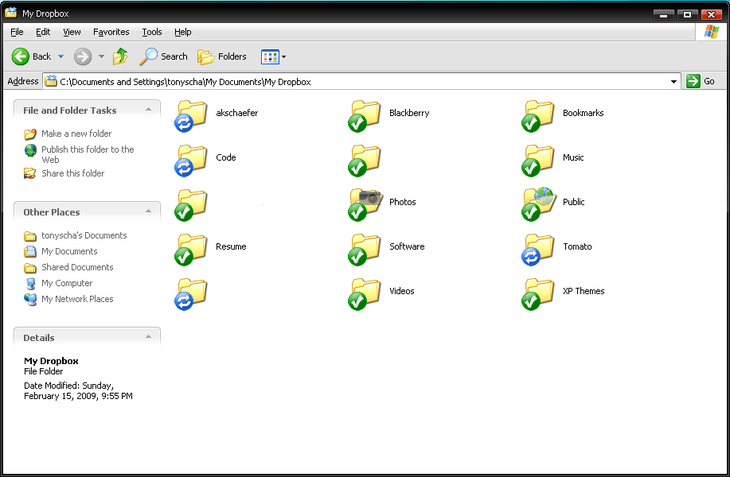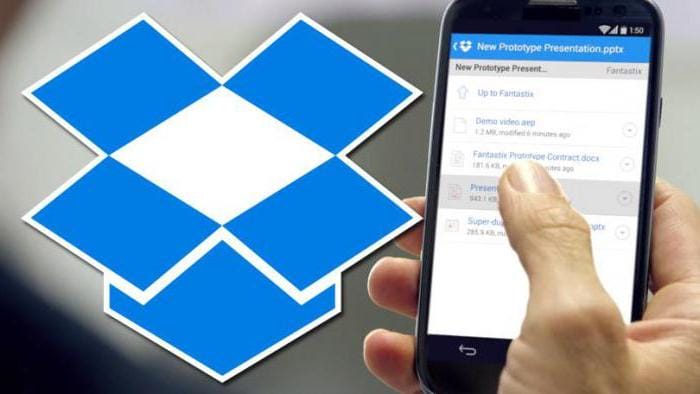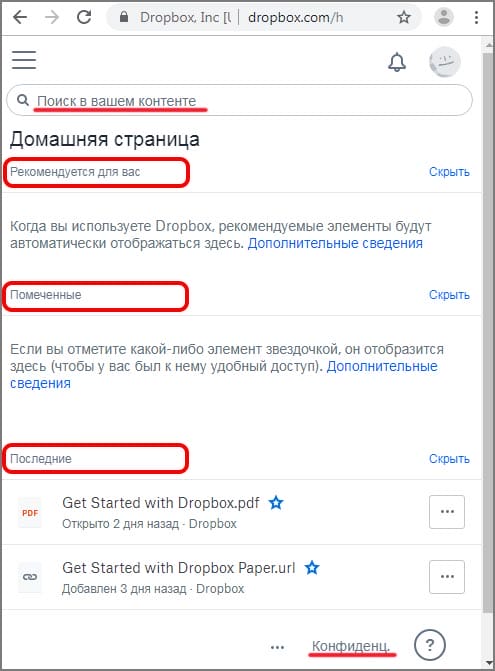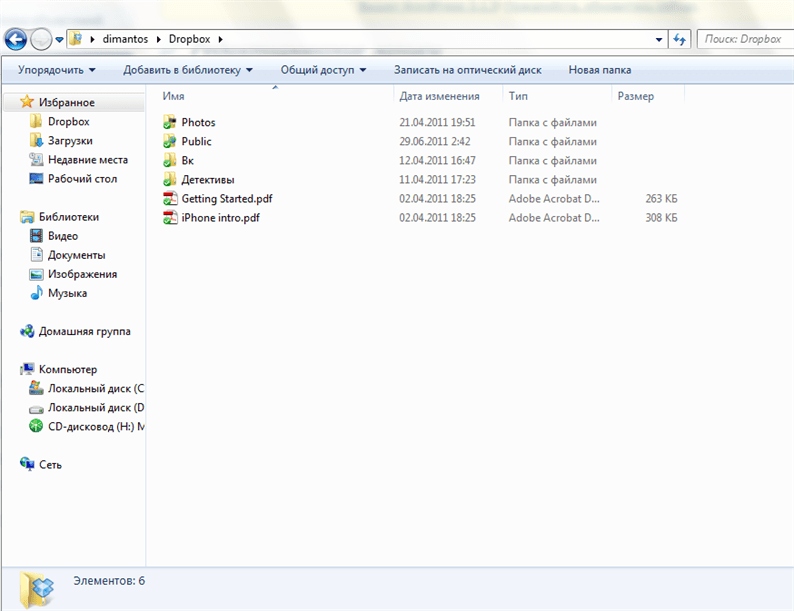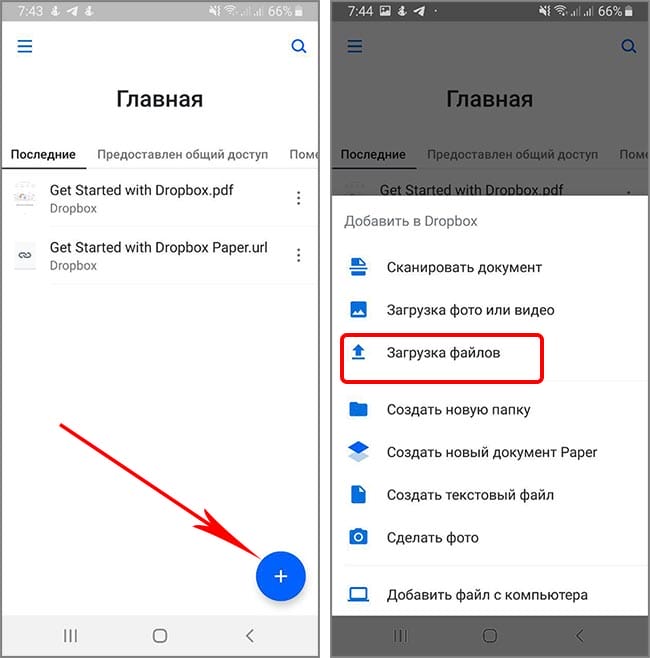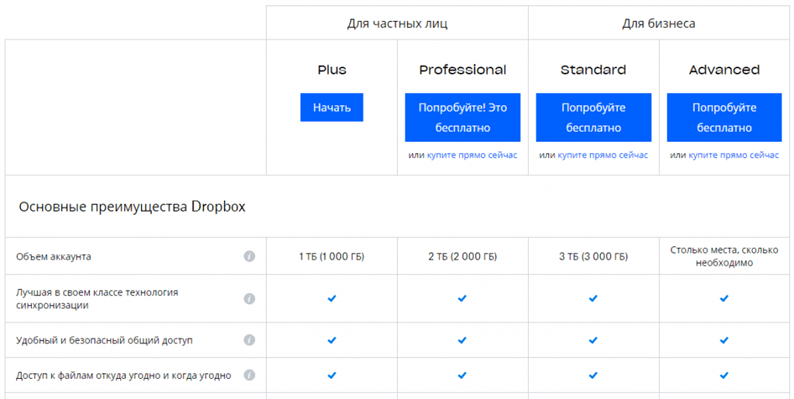Що таке Dropbox
Створений в 2007 році DropBox є інтернет-сервіс, призначений в першу чергу для зберігання призначених для користувача файлів на віддаленому сервері, в так званому хмарному сховище. Крім послуг зберігання, Дропбокс пропонує можливість віддаленого перегляду, обробки та автоматичної синхронізації даних між різними пристроями, а також обміну файлами з іншими користувачами. Доступ до файлів в DropBox здійснюється як через веб-інтерфейс, так і за допомогою спеціальних клієнтів, серед яких є версії для різних операційних систем.
Принцип роботи сервісу полягає приблизно в наступному. На кожному своєму пристрої користувач створює спеціальну папку і підключає її допомогою клієнта до хмари Dropbox. При цьому всі файли, які будуть поміщені в будь-яку з цих папок автоматично завантажуються в хмарне сховище, попутно синхронізуючись на всіх пристроях. Завдяки такому підходу користувач отримує доступ до своїх даних з будь-якого пристрою, в будь-який час і з будь-якої точки планети при наявності підключення до мережі інтернет.
Як встановити і користуватися?
Класика жанру подібних сервісів в тому, що можна скачати програму і в ній зареєструватися / авторизуватися або спочатку зробити це на сайті, а потім вже завантажувати прогу на ПК.
Якщо ви вирішили користуватися Dropbox, то ймовірно почнете з завантаження – розглянемо цю схему.
-
Переходимо на офіційний ресурс додатка для скачування його на ПК. Там нас зустрічає малюнок олівцем в дусі примітивізму – це вже натякає на те, що розробник в модної тенденції, працює над дизайном, радує око користувача, приємно …
-
Після скачування бачимо вікно авторизації – вибираємо зручний спосіб або реєструємося. Що примітно – не спадає противного підтвердження на e-mail. Але при цьому може перекинути на сайт з пропозицією відразу ж завантажити версію Dropbox для смартфона – там запропонують відправити посилання на скачування на пошту або в SMS.
-
Тепер можна вибрати перегляд розширених налаштувань або почитати про те, що пропонує вам функціонал програми.
-
Клікнувши «Далі», потрапимо в віконце, де у вас запитають, яким чином ви збираєтеся зберігати файли – тільки online або автономно.
-
Ось тут може трапитися перший трабл – якщо вибрати другий варіант з Dropbox Plus, сервіс перекине вас на сайт, де запропонує вам оплатити послугу в розмірі $ 9,99.
Якщо ви не хочете нічого оплачувати і закриєте сайт, запустити програму з ПК вже не вийде – вас знову буде відправляти на сторінку оплати або в установчу папку.
Методом «тику» вирішуємо цю проблему видаленням і початкової установкою програми. Ось вам і безкоштовне зберігання, і робота без перешкод, як обіцяють на офіційному сайті. Але з висновками поспішати не будемо.
-
Повторюємо установку (або просто не потрапляємо на вудку і спочатку читаємо – потім робимо), вибираємо автономний доступ і приступаємо до синхронізації папок.
-
Після цього вас привітають (дуже приємно, що з другого разу все вийшло – спасибі).
-
У відповідній папці Dropbox з’являться синхронізовані файли. Ці ж папки ви побачите в web-версії програми.
Можна користуватися! Але варто пробігтися по функціоналу web-варіанту сервісу.
обмеження
Сховище, особливо якщо ви вибрали базовий варіант, має свої обмеження. Розберемося, як працює «Дропбокс» в цьому випадку. При завантаженні даних через інтерфейс вашого браузера загальний обсяг обмежений 2 Гб. Цього цілком вистачає для фотографій, музики і якихось документів.
Якщо ви хочете більшого, то до ваших послуг спеціальний клієнт «Дропбокс» на комп’ютер або мобільний гаджет. У тому випадку, якщо базових 2 Гб виявиться мало, можна розширити віртуальний простір під зберігання файлів до дуже великих обсягів, природно, за окрему плату. Є різні тарифи і варіанти збільшення місця в сховищі. Розглянемо кілька прикладів, щоб було зрозуміліше, що це таке.
«Дропбокс» передбачає авансову оплату за додаткові гігабайти на віртуальному сервері. Наприклад, обсяг 50 Гб обійдеться пересічному користувачеві приблизно в 600 руб. / Міс., А 100 Гб – уже в 1100 руб. / Міс. Тобто чим більше місця ви зарезервуєте, тим вигідніше будуть умови.
Крім того, якщо приділити на своїй сторінці в соціальних мережах цього сервісу хоча б пару рядків, то ви можете отримати безкоштовні гігабайти зверху обраного тарифу. Так що «хмара» вітає рекламу і всіляко заохочує користувачів за це.
недоліки
Головним недоліком цього сервісу є те, що для того, щоб їм користуватися, необхідно встановлювати додаток не тільки на особистому пристрої, будь то комп’ютер, ноутбук або щось інше, але і на цільовому, куди потрібно доставити дані. В іншому випадку використовувати сервіс буде складніше. Для цього буде потрібно заходити безпосередньо на сайт під своїм обліковим записом, і вивантажувати з нього всі документи вручну.
Аналогічно доведеться і завантажувати всі дані, щоб вони коректно оновилися на сервері.
Інший недолік – необхідність наявності інтернет-з’єднання з обома пристроями, інакше отримати дані з сервера і провести синхронізацію не вдасться. Але якщо врахувати, що інтернет тепер уже є практично в кожному будинку, то цим недоліком можна знехтувати.
інші можливості
Йдемо далі. Ми ще описали не всі про те, що таке «Дропбокс». Це ще і файлообмінник. Наприклад, ви часто обмінюєтеся зі своїми друзями, передплатниками або взагалі зі сторонніми людьми якимись даними на зразок тих же фотографій, музики і т. П.
Сервіс надає доступ іншим користувачам до ваших даних через публічний розділ. Все, що вам знадобиться, це перенести потрібні файли з мобільного гаджета або Windows в Dropbox і відзначити їх прапорцем Public (“Публічне”), потім скопіювати посилання на ваші дані і розмістити її де завгодно. Природно, що ніяких «Зачекайте 60 секунд» тут не буде, і користувачі отримують пряму адресу без будь-якої витіюватості, яка властива звичайним файлоообменнікам.
Також слід відзначити наявність у сервісу грамотної синхронізації. Тобто ви завжди будете мати доступ до ваших файлів, де б ви не знаходилися, аби ваш девайс мав доступ в інтернет. За синхронізацію відповідають численні клієнти, які можна встановити на будь-який гаджет і стаціонарний комп’ютер (підтримка «Андроїд», «Віндовс», «Лінукс» та «Макінтош» з iOS).
Чи потрібен Dropbox сьогодні
Якщо говорити про хмарних сервісах в загальному, то без сумніву в них є багато переваг, які вже описані вище. Але якщо порівнювати Dropbox з іншими популярними сервісами, то переваг у розглянутого хмари не так вже й багато. На обличчя і недоліки – неможливість використання програми Дропбокс без завантаження клієнта. У той час як в Яндекс Диск або Google Drive у нас є можливість відкрити файли без будь-яких програм.
Логотипи популярних хмарних сервісів
Навіть на мобільному телефоні ви можете відкрити браузер і увійти в свій аккаунт, де відшукати потрібний файл на диску. Гіганти інтернету змогли дати користувачам більше, ніж пропонує сервіс Dropbox. Той же Гугл надає своїм користувачам 15 гігабайт місця в базовому акаунті, коли в Дропбокс тільки 2.
Видалення програми і свого аккаунта
Після видалення свого облікового запису на Дропбокс через деякий час у вас не буде доступу до ваших потрібних даних. Сервіс настійно рекомендує перед цим перевірити залишилися на диску файли. І завантажити деякі з них на свій комп’ютер або вивантажити в інший хмарний сервіс. Це означає, що тільки після цього можна починати процес видалення. Після видалення програми з комп’ютера файли, які ви синхронізували з сервісом залишаться в ПК.
Порядок дій:
-
Авторизуйтесь в акаунті Dropbox, щоб відкрити свій профіль;
-
Натисніть на мініатюру свого аватар у верхньому правому кутку і виберіть «Налаштування
Натисніть на іконку профілю Dropbox
-
Знайдіть внизу блок «Видалити аккаунт» і натисніть в ньому на цю кнопку;
Натисніть внизу сторінки кнопку “Видалити обліковий запис”
-
Виберіть на наступній сторінці причину видалення та натисніть на кнопку нижче – «Видалити остаточно
Виберіть причину видалення та натисніть внизу кнопку
-
Тепер переходимо до комп’ютера. Натисніть разом дві клавіші WIN + PAUSE
-
Виберіть угорі пункт «Панель управління
Виберіть пункт “Панель управління”
-
Натисніть на рядок «Видалення програм» в наступному вікні;
-
Знайдіть тут Dropbox і виберіть курсором;
-
Вгорі натисніть на кнопку «Видалити».
Виберіть Dropbox в списку і натисніть на кнопку “Видалити”
Дочекайтеся, поки файли клієнта будуть видалені. Навіть після видалення програми залишають сліди в реєстрі та інших місцях системи. Для повного очищення можна скористатися додатковими засобами. Або спробуйте очистити кеш і реєстр вручну, якщо у вас вже був такий досвід. Файли, які ви зберігали в папці Dropbox на комп’ютері можна перемістити, а її видалити.
Як користуватися Dropbox
Закінчивши підготовчі заходи, необхідно розібратися, як користуватися Dropbox. На щастя Програма не нагромаджуючи складними надбудовами і панелями з безліччю інструментів. З недавніх пір інтерфейс сайту і ПО переведений на російську мову, що істотно полегшить процес навчання.
Завантаження файлів
Після установки і авторизації в Дропбокс користувачеві стане доступна папка з однойменною назвою і іконкою в провіднику Windows. Скопійовані в неї файли будуть доступні на всіх синхронізованих гаджетах і комп’ютерах. Про успішну вивантаженні об’єкта в «хмару» буде інформувати зелений значок.
Але варто враховувати ліміт, встановлений для кожного тарифу. Для безкоштовного використання є лише 2 Гб пам’яті, які можна збільшити до 16Гб за допомогою реферального програми і різних бонусів.
Веб-браузер
Клікнувши по значку Dropbox в треї і вибравши іконку Землі в правому верхньому куті вікна, користувач потрапляє в особистий кабінет через браузер, встановлений за замовчуванням.
Головна частина веб-кабінету Дропбокс (Домашня сторінка) в точності повторює структуру папки синхронізації на ПК, але дозволяє працювати з її вмістом віддалено.
Вікно інтерфейсу містить три основні розділи:
- «Рекомендується для вас» відображає ресурси над якими ви недавно працювали.
- У розділі «Помічені» зазначено перелік елементів, яким ви поставили мітку (зірочку), щоб мати до них зручний доступ.
- Вкладка «Останні» являє собою журнал подій із зазначенням часу і дати.
У верхній частині вікна доступний зручний пошук по файлів і папок, які містяться в вашому сховищі.
Крім цього користувачеві доступна вкладка настройки параметрів облікового запису та його безпеки.
комп’ютер
Якщо перемістити в створену програмою папку Dropbox файли або папки, то вони автоматично створяться і на Вашому.
- Відкрийте папку Dropbox на своєму комп’ютері в допомогою звичайного провідника;
- Скопіюйте або перемістіть в неї потрібні дані;
- Коли на ярликах файлів з’являться зелені значки – значить вони вже синхронізовані з вашим аккаунтом і всіма підключеними пристроями.
Мобільний пристрій
Працювати з мобільним додатком від Dropbox ще простіше, ніж на ПК. Після її запуску необхідно тапнуть на знак «+» внизу екрану і вибрати дію, наприклад, «Завантаження файлів».
Після того як власник відзначить потрібні файли галочкою і підтвердить перенесення, відбудеться синхронізація даних. З фотографіями і відео відбувається точно така ж ситуація.
тарифи
При реєстрації аккаунта вам автоматично дається безкоштовний тарифний план Dropbox Basic c 2 ГБ вільного простору. Бонусами за прості завдання можна отримати до 16 ГБ вільного простору. Щоб розширити місце для зберігання даних і збільшити можливості програми – слід підключити платний тариф: Plus, Business або Professional.
З платній підпискою вам відкриваються можливості:
- розширення простору понад 1 ТБ (1000 ГБ),
- командного доступу до папок,
- управління спільним доступом до файлів і папок,
- створення проектів для ідей, в яких може брати участь ваша команда,
- більш досконалого захисту – шифрування даних АЕС і SSL / TLS,
- віддаленого стирання файлів на пристроях,
- а також роботи в офлайн-режимі і багато інших корисних функцій.
джерела
- https://viarum.ru/obzor-dropbox/
- https://trello-gid.ru/dropbox-obzor-oblachnogo-servisa/
- https://www.syl.ru/article/367405/chto-takoe-dropboks-i-zachem-on-nujen-oblachnoe-hranilische-dannyih-dropbox
- https://pomogaemkompu.temaretik.com/1894244356069526116/dropbox-chto-eto-za-programma-i-kak-ee-ispolzovat/
- https://sdelaicomp.ru/obzori/dropbox-chto-eto-za-programma-i-nuzhna-li-ona.html
- https://CompforLife.ru/internet/kak-polzovatsya-dropbox.html
- https://proumnyjdom.ru/poleznye-stati/dropbox.html